UFO报表系统提供了多种常用的对外报表格式和公式,即会计报表模板。
1.报表模板
利用UFO报表系统中提供的报表模板进行修改,可以最大限度减轻用户编制报表的工作量。具体操作步骤如下:
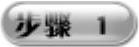 在UFO报表中选择“文件”→“新建”选项,系统自动生成一张空白表。在空白报表中选择“格式”→“报表模板”选项,打开“报表模板”对话框,如图5-32所示。
在UFO报表中选择“文件”→“新建”选项,系统自动生成一张空白表。在空白报表中选择“格式”→“报表模板”选项,打开“报表模板”对话框,如图5-32所示。
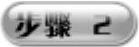 选择企业所在的行业和相应的财务报表,单击“确认”按钮,出现一个信息提示框,如图5-33所示。
选择企业所在的行业和相应的财务报表,单击“确认”按钮,出现一个信息提示框,如图5-33所示。

图5-32 “报表模板”对话框

图5-33 信息提示框
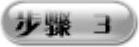 单击“确定”按钮,当前格式被覆盖,显示企业需要的模板,如图5-34所示。
单击“确定”按钮,当前格式被覆盖,显示企业需要的模板,如图5-34所示。
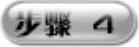 在该模板中,如果某个单元公式不符合自己的需要,可选择这一单元并单击“fx”按钮,打开“定义公式”对话框,输入相应的公式,如图5-35所示。单击“确认”按钮,即可修改成功。
在该模板中,如果某个单元公式不符合自己的需要,可选择这一单元并单击“fx”按钮,打开“定义公式”对话框,输入相应的公式,如图5-35所示。单击“确认”按钮,即可修改成功。
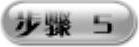 如果不想使用某一单元,可选中这个单元,选择“编辑”→“删除”→“行或列”选项,出现一个信息提示框,如图5-36所示。单击“确定”按钮,完成删除。
如果不想使用某一单元,可选中这个单元,选择“编辑”→“删除”→“行或列”选项,出现一个信息提示框,如图5-36所示。单击“确定”按钮,完成删除。

图5-34 报表模板
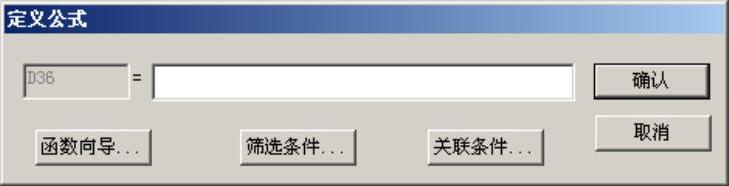
图5-35 修改公式
2.行业报表模板
还可以利用UFO报表系统所提供模板的行业性质,自动生成常用的相关行业的报表模板。只要在UFO报表中选择“格式”→“生成常用报表”选项,即可形成相应的行业模板,在该模板中进行任意修改,直到符合要求为止。
3.自定义报表模板
用户既可加入到系统提供的模板库内,也可根据本行业特征,增加或删除各个行业及其内置的模板。如果想使用定制的行业,可将本单位的名称或所属的行业加入到模板的行业类型中,在运用模板时选择定制的行业或单位名称即可。具体操作步骤如下:
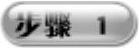 在UFO报表系统中制作好自己的模板后,选择“格式”→“自定义模板”选项,打开“自定义模板”对话框,如图5-37所示。
在UFO报表系统中制作好自己的模板后,选择“格式”→“自定义模板”选项,打开“自定义模板”对话框,如图5-37所示。
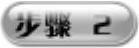 在“行业名”列表框中选择相应的行业,或单击“增加”按钮,打开“定义模板”对话框,在“行业名称”文本框中输入要增加的行业名称,如图5-38所示。
在“行业名”列表框中选择相应的行业,或单击“增加”按钮,打开“定义模板”对话框,在“行业名称”文本框中输入要增加的行业名称,如图5-38所示。
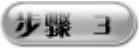 单击“确定”按钮,行业增加成功,且在“自定义模板”对话框中显现出来。
单击“确定”按钮,行业增加成功,且在“自定义模板”对话框中显现出来。
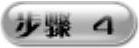 如果暂时不需要某些行业的名称,可在“行业名”列表框中将其选中,单击“删除”按钮进行删除。如果不小心删错了对象,可以单击“增加”按钮,输入刚才删除的内容,将其恢复。(www.daowen.com)
如果暂时不需要某些行业的名称,可在“行业名”列表框中将其选中,单击“删除”按钮进行删除。如果不小心删错了对象,可以单击“增加”按钮,输入刚才删除的内容,将其恢复。(www.daowen.com)

图5-36 删除行提示
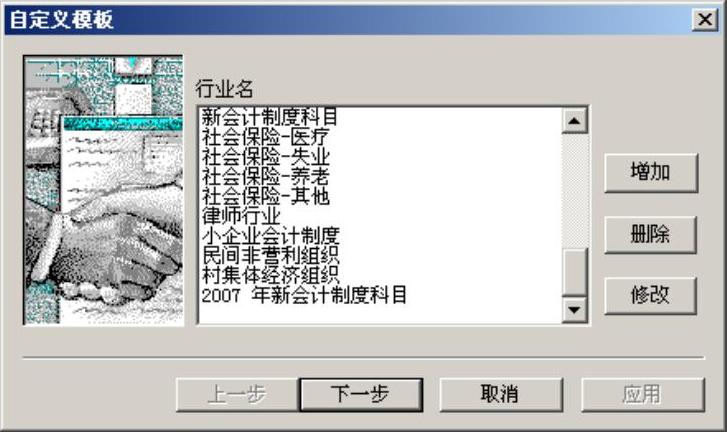
图5-37 “自定义模板”对话框

图5-38 “定义模板”对话框
如果想对某些行业名称进行重新定义,则可先选中要修改名称的行业,单击“修改”按钮,在打开的编辑框中输入重新定义的行业名称。单击“确定”按钮,即可修改成功。单击“下一步”按钮,可进入到定制的模板对话框中。
将本单位自制的模板夹入到定制行业或系统提供的行业模板下后,即可使用定制模板。具体操作步骤如下:
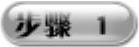 在定制模板中选择某一行业的名称,单击“下一步”按钮,弹出所选行业的相应的模板名对话框,如图5-39所示。
在定制模板中选择某一行业的名称,单击“下一步”按钮,弹出所选行业的相应的模板名对话框,如图5-39所示。
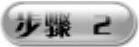 单击“增加”按钮,打开“添加模板”对话框,从“查找范围”下拉列表框中查找要添加模板所在的文件夹,如图5-40所示。找到需要添加的文件并单击此文件,其名称即可显示在“模板名”文本框中,如图5-41所示。
单击“增加”按钮,打开“添加模板”对话框,从“查找范围”下拉列表框中查找要添加模板所在的文件夹,如图5-40所示。找到需要添加的文件并单击此文件,其名称即可显示在“模板名”文本框中,如图5-41所示。

图5-39 所选行业模板

图5-40 “添加模板”对话框
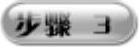 单击“添加”按钮,将其添加到定制模板中,如图5-42所示。
单击“添加”按钮,将其添加到定制模板中,如图5-42所示。
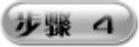 如果要删除某个模板,选定模板后单击“删除”按钮即可。如果要恢复已删除的模板,单击“增加”按钮,重新录入模板路径及名称。如果要修改模板,选定需要修改的模板后单击“修改”按钮,即可弹出“模板”对话框,如图5-43所示。
如果要删除某个模板,选定模板后单击“删除”按钮即可。如果要恢复已删除的模板,单击“增加”按钮,重新录入模板路径及名称。如果要修改模板,选定需要修改的模板后单击“修改”按钮,即可弹出“模板”对话框,如图5-43所示。
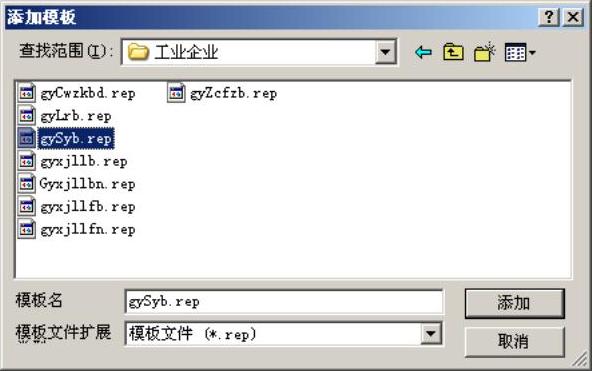
图5-41 选择模板
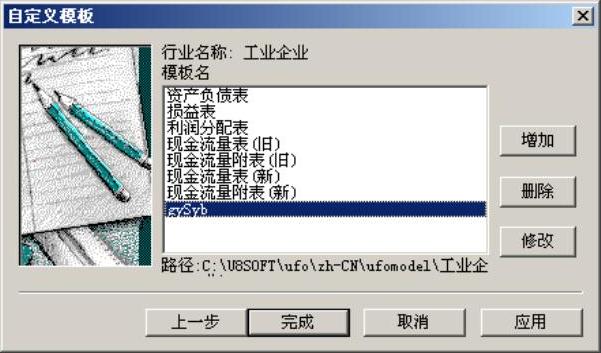
图5-42 显示添加模板信息
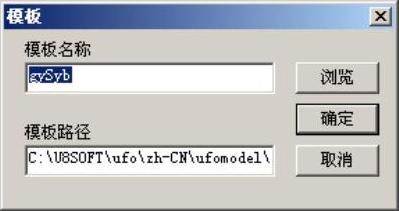
图5-43 “模板”对话框
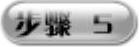 重新输入模板的名称并单击“确定”按钮,返回到“自定义模板”对话框中。单击“完成”按钮,完成自定义设置,再根据设置的模板进行报表编制。
重新输入模板的名称并单击“确定”按钮,返回到“自定义模板”对话框中。单击“完成”按钮,完成自定义设置,再根据设置的模板进行报表编制。
免责声明:以上内容源自网络,版权归原作者所有,如有侵犯您的原创版权请告知,我们将尽快删除相关内容。






